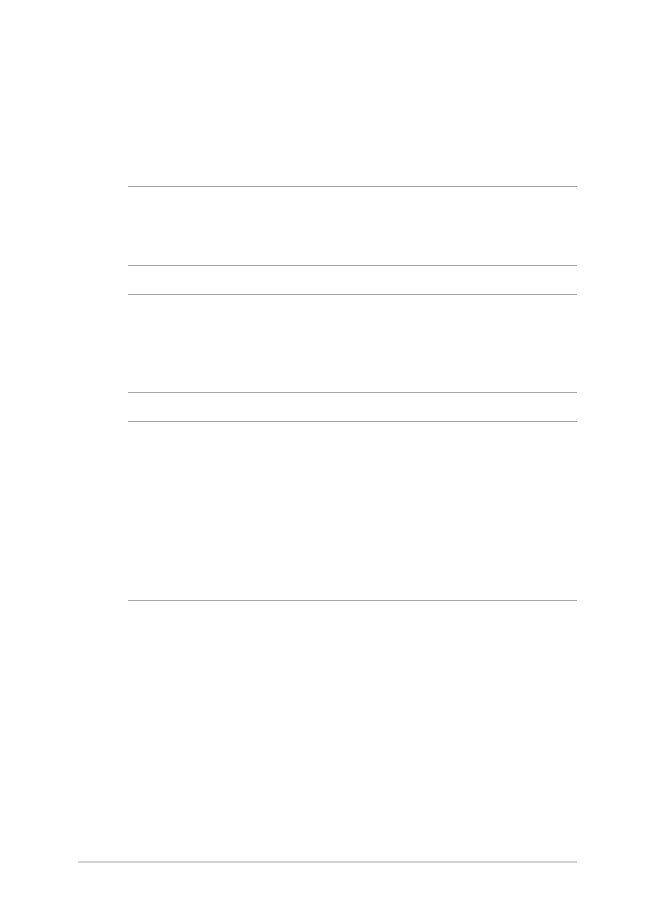
Инсталиране на твърдия диск
Вижте следните стъпки, ако е необходимо да замените твърдия диск
на Вашия Notebook PC.
ВАЖНО! Купувайте твърди дискове за този Notebook PC само от
оторизирани търговски представители, за да подсигурите максимална
съвместимост и надеждност.
ПРЕДУПРЕЖДЕНИЕ! Прекъснете връзката с всички свързани
периферни устройства, телефонни и телекомуникационни линии
и контектори (като външно захранване, батерия и др.) преди да
отстраните капака на твърдия диск.
ЗАБЕЛЕЖКА:
• Външният вид на долната страна на Notebook PC може да се
различава според модела, но инсталирането на твърд диск е
едно и също.
• Препоръчва се да смените твърдия диск в присъствието на
професионалист. Можете също така да посетите оторизиран
сервизен център за допълнителна помощ.
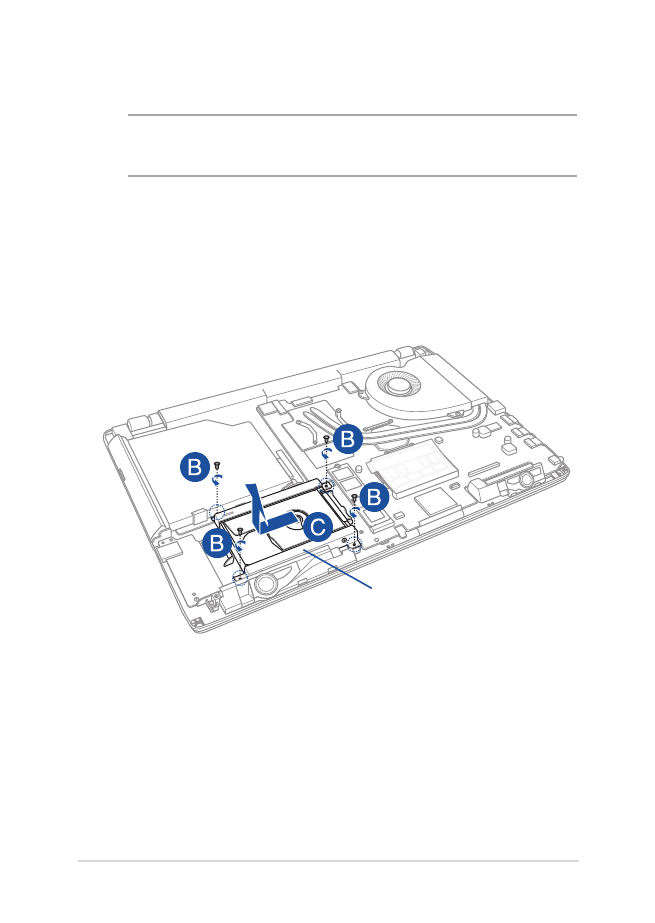
Електронно ръководство на потребителя на Notebook PC
83
А.
Отстранете капака на отделението.
ЗАБЕЛЕЖКА: За повече подробности вижте раздел Отстраняване
на капака на отделението в това електронно ръководство.
Б.
Отстранете болтовете, които придържат кутията на твърдия
диск към отделението
В.
(като опция) Ако в момента на Вашия Notebook PC има
инсталиран HDD, изключете HDD кутията от HDD порта, както
е показано на илюстрацията по-долу.
Кутия на твърдия диск
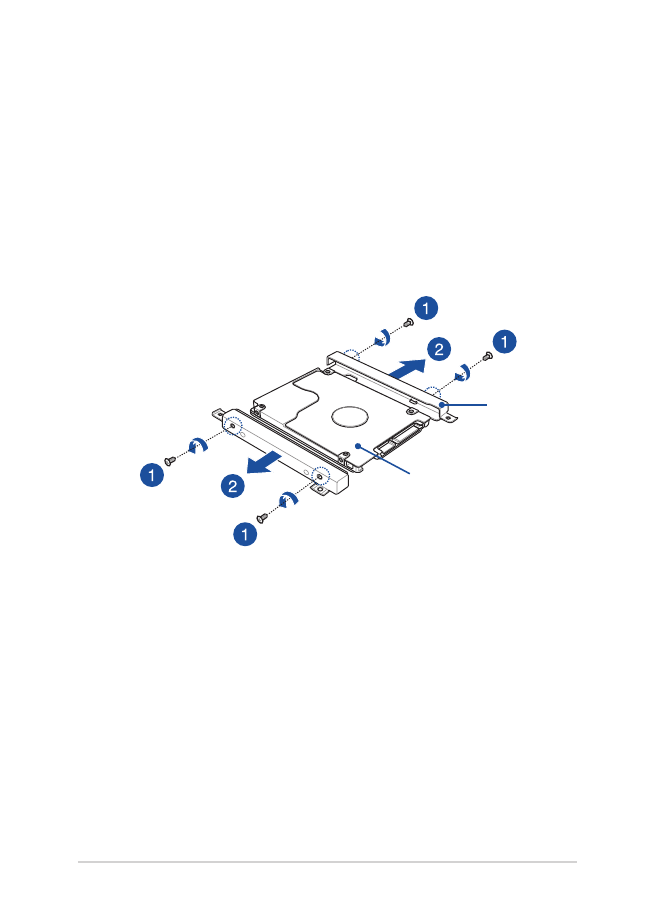
84
Електронно ръководство на потребителя на Notebook PC
Г.
(Като опция) Ако към HDD кутия има прикрепен HDD, вижте
следните стъпки относно премахване на стария HDD:
1.
Отстранете всички болтове отстрани на HDD кутията.
2.
Отстранете HDD кутията от стария HDD, след което
поставете стария HDD върху равна и суха повърхност
с PCB (Printed Circuit Board) нагоре, както е показано на
илюстрацията по-долу.
стар HDD
Кутия на
твърдия диск
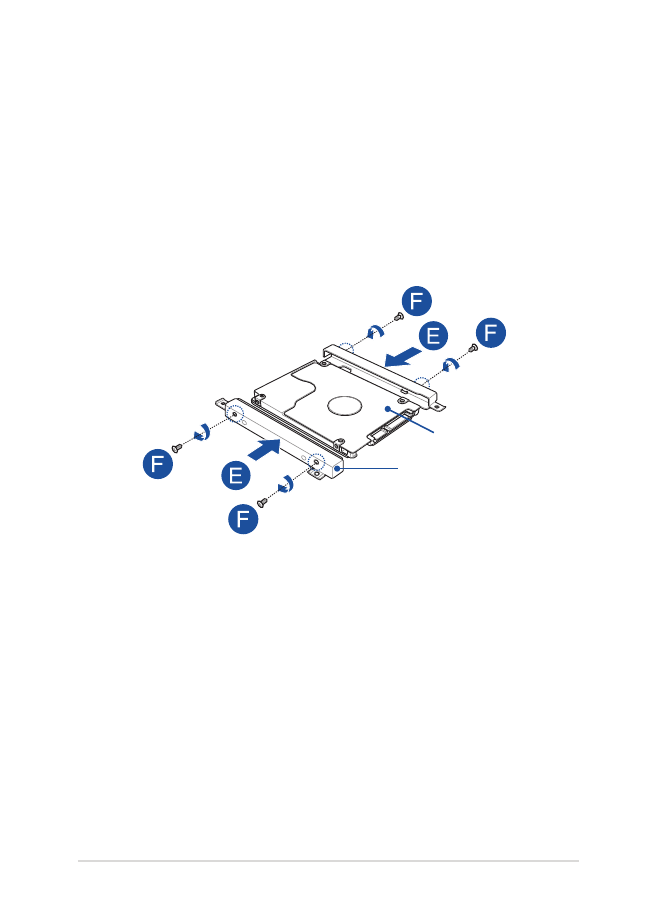
Електронно ръководство на потребителя на Notebook PC
85
Д.
Поставете новия твърд диск в кутията на твърдия диск, както
е показано по-долу. Уверете се, че конекторите на портовете
на Вашия твърд диск не са блокирани от някоя част на кутията
н атвърдия диск.
Е.
Прикрепете и затегнете болтовете, които отстранихте по-рано
нов HDD
Кутия на твърдия диск
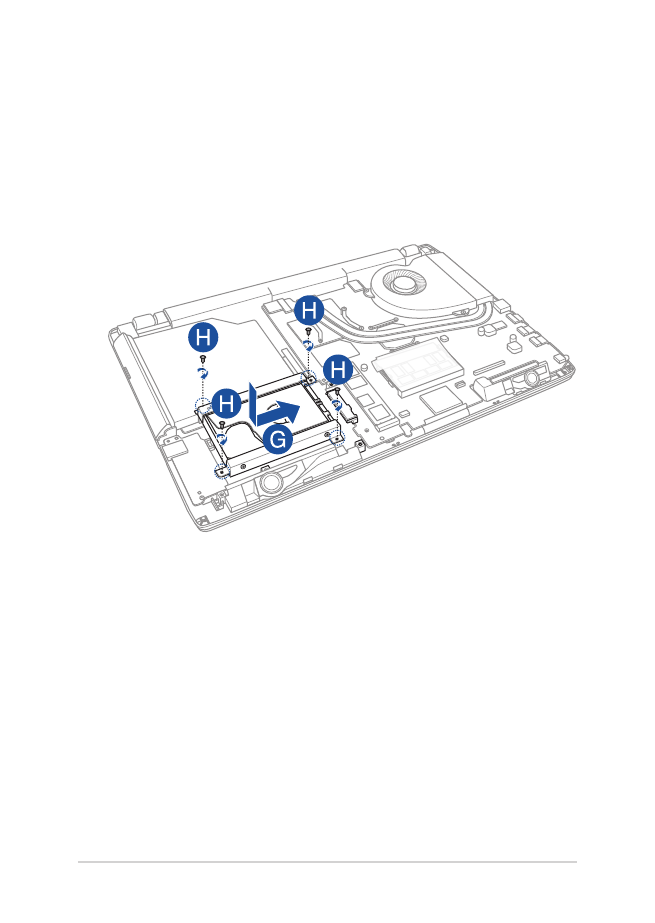
86
Електронно ръководство на потребителя на Notebook PC
Ж.
Поставете обратно кутията на твърдия диск в отделението,
като конекторът за твърд диск трябва да е подравнен с HDD
порта на Notebook PC. Натиснете кутията на твърдия диск,
докато не се свърже с Notebook PC.
З.
Прикрепете кутията за твърдия диск с болтовете, които
отстранихте по-рано.
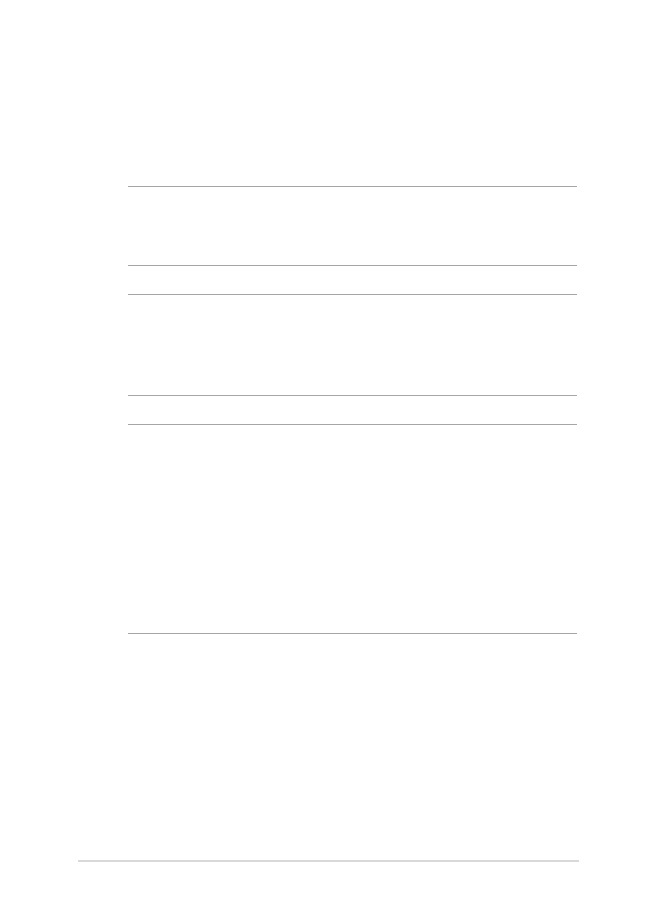
Електронно ръководство на потребителя на Notebook PC
87